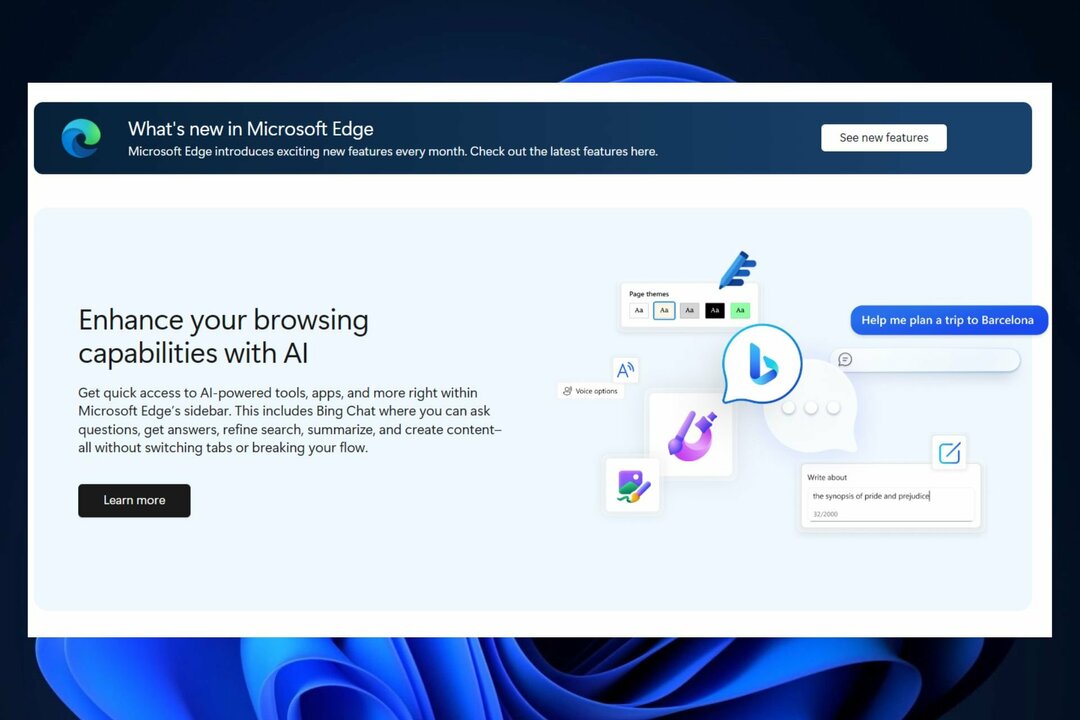أبلغ العديد من المستخدمين عن رؤية “500. هذا خطأ. كان هناك خطأ. الرجاء معاودة المحاولة في وقت لاحق. ماا نعرفه."رسالة الخطأ التي لا تقدم أي معلومات بخصوص الخطأ. في الأساس ، هذه مشكلة مع Google عندما يحاول المستخدمون الوصول إلى تطبيقات Google أو مواقع الويب. على سبيل المثال ، تنبثق هذه الرسالة أمام المستخدم أثناء محاولة التحقق من تقويم Google أو Youtube أو Google Images أو Google Analytics. ولكن يمكن أن يحدث هذا الخطأ مع أي خدمة أخرى من خدمات Google غير تلك المذكورة.
إذا كنت تواجه هذا الخطأ أثناء محاولتك الوصول إلى أي من خدمات Google ، فاقرأ هذه المقالة. هنا ، اقترحنا بعض إصلاحات استكشاف الأخطاء وإصلاحها التي يمكن أن تساعدك في حل خطأ Google هذا على جهاز الكمبيوتر الخاص بك.
جدول المحتويات
الإصلاح 1 - امسح ذاكرة التخزين المؤقت وملفات تعريف الارتباط للمتصفح
1. افتح متصفح جوجل كروم.
2. اكتب chrome: // settings / clearBrowserData في شريط العنوان واضغط يدخل.

3. اذهب إلى متقدم علامة التبويب في محو بيانات التصفح النافذة المنبثقة.
الإعلانات
4. استخدم القائمة المنسدلة بجوار ملف النطاق الزمني و اختار كل الوقت.
5. تأكد من التحقق من الخيارات المتعلقة بـ محفوظات الاستعراض ، تاريخ التنزيل ،الصور والملفات المخزنة مؤقتًا وملفات تعريف الارتباط.
6. ثم ، انقر فوق امسح البيانات زر.

7. بمجرد مسح ذاكرة التخزين المؤقت وملفات تعريف الارتباط للمتصفح ، إعادة التشغيل المتصفح وتحقق مما إذا كنت ترى الخطأ أثناء الوصول إلى الخدمات ذات الصلة بـ Google.
الإصلاح 2 - تعطيل ملحقات المستعرض
1. اكتب الكروم: // ملحقات وضرب يدخل في شريط عناوين Google Chrome.

2. اطفئه التبديل المرتبط بالملحقات هنا لتعطيلها.
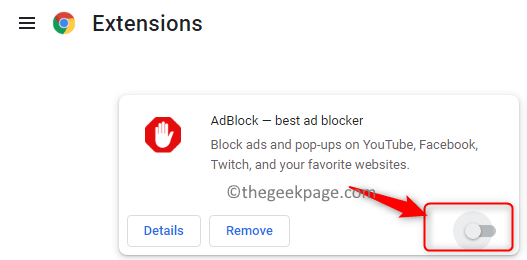
3. في حالة رغبتك في إزالة الامتداد تمامًا من Chrome ، انقر فوق إزالة زر.
4. إعادة التشغيل Chrome وتحقق مما إذا كنت قادرًا على الوصول إلى خدمة Google المطلوبة.
الإصلاح 3 - افتح المتصفح في وضع التصفح المتخفي
1. قم بتشغيل متصفح Chrome.
2. اضغط على ثلاث نقاط عمودية في الزاوية اليمنى العليا من المتصفح.
3. حدد الخيار نافذة التصفح المتخفي الجديد لفتح نافذة التصفح المتخفي في Chrome.
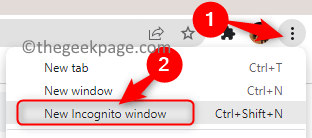
4. حاول الوصول إلى خدمة Google وتحقق مما إذا كان الخطأ لا يزال موجودًا أم لا.
الإصلاح 4 - حاول استخدام متصفح مختلف
في حالة مواجهة هذا الخطأ على Google Chrome ، حاول فتح خدمة Google على Microsoft Edge أو Mozilla Firefox. تحقق مما إذا كان الوصول ممكنًا بدون خطأ. يمكن أن يكون هذا الخطأ متعلقًا بالمتصفح وليس بحساب Google أو الخادم.
الإصلاح 5 - إبلاغ مركز مساعدة Google
إذا لم يساعدك أي من الحلول في التغلب على الخطأ ، فأبلغ مركز مساعدة Google بهذه المشكلة. اضغط على حلقة الوصل والإبلاغ عن المشكلة التي تواجهها حاليًا.
إذا لم تنجح أي من الطرق المذكورة أعلاه ، فحاول الوصول إلى خدمة Google باستخدام جهاز Android أو iPhone. لن يؤدي ذلك إلى حل الخطأ 500 في Google ولكنه سيسمح لك بالوصول إلى حسابك وملفاتك وخدماتك. الخيار الوحيد في هذا الوقت هو انتظار Google لحل هذه المشكلة في نهاية الخادم. ما عليك سوى الاستمرار في التحقق لمعرفة ما إذا كانت الخدمة قد استعادتها Google وتعمل بشكل جيد.
شكرا للقراءة.
نود أن نعرف كيف قمت بحل هذه المشكلة. يرجى مشاركة أي حلول أخرى ساعدتك في إصلاح الخطأ معنا في التعليقات أدناه.